在Excel中录入好数据以后经常需要用到双轴图表进行数据对比,或许有的朋友并不知道双轴图表该如何制作,如果不懂的朋友欢迎一起来学习制作双轴图表吧。接下来是学习啦小编为大家带来的excel2010双轴图表的制作方法,供大家参考。
excel2010双轴图表的制作方法:
双轴图表制作步骤1:如图,要表现的数据有2列,一列为数量,希望用柱形图表示,一列为比率,希望用百分比表示,这就需要两个Y轴。
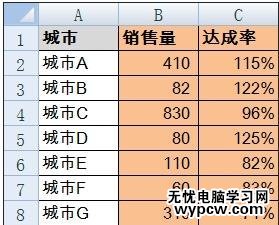
双轴图表制作步骤2:做这个图表的思路是:将两个数据列用同一种图表类型先做出来,然后改变其中个数据列的图表类型,并将其设置在次坐标轴上显示,具体如下:
插入柱形图:系统自动生成图表,如下图
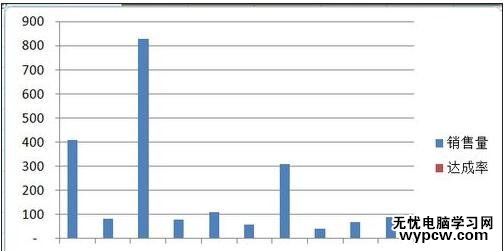
双轴图表制作步骤3:选择其中的其中的一个数据系列,并将其图表类型改为折线图:
提示,系统自动生成的图表,由于数据对比太大,第二个数据系统未显示出来,但实际它是存在的,点一下第一人数据系统右边就可以看到了。
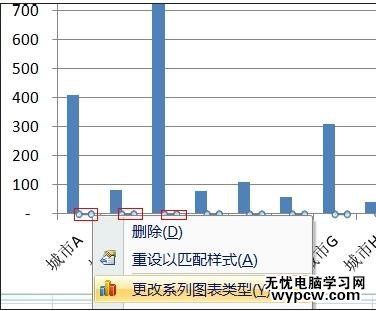
双轴图表制作步骤4:在折线图上右键选择:设置数据系列格式:
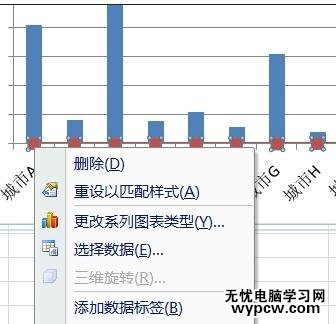
双轴图表制作步骤5:更改坐标轴:选择次坐标轴
做法:在拆线图表上右键选择:设置数据系统格式,并弹出的对话框中选择:次坐标即可。
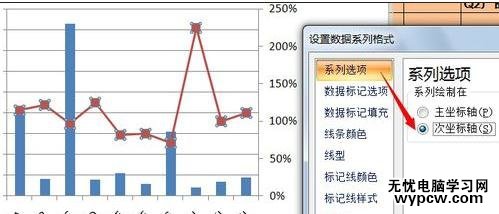
双轴图表制作步骤6: 进一步美化一下图表即可。
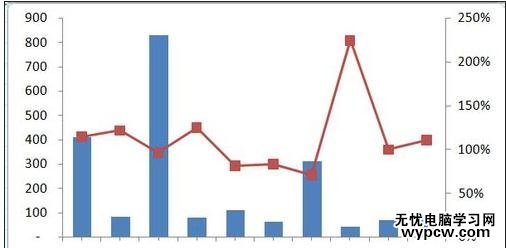
1.EXCEL中如何设置双轴图表
2.excel2010制作复合图表的教程
3.如何用Excel2010制作图表
4.excel2007怎么制作双轴折线图
5.Excel制作图表教程
6.excel2010动态图表制作教程
7.excel2010图表制作滚动条控件的方法
新闻热点
疑难解答